Win10任务栏时间不显示月份问题的解决方法
摘要:Win10任务栏时间不显示月份怎么办?Win10系统任务栏右下角的区域时间不显示月份,而是显示mm的两个英文字母。比如说2016-3-30就...
Win10任务栏时间不显示月份怎么办?Win10系统任务栏右下角的区域时间不显示月份,而是显示mm的两个英文字母。比如说2016-3-30就会显示为2016-mm-30。这个问题怎么解决呢?只要重新设置Win10的时间格式就可以了。
具体方法如下:
1、点击时间标签,然后点击“日期和时间设置”;
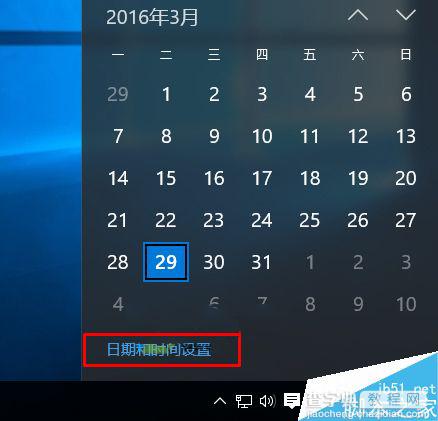
2、然后再点击“更改日期和时间格式”选项;
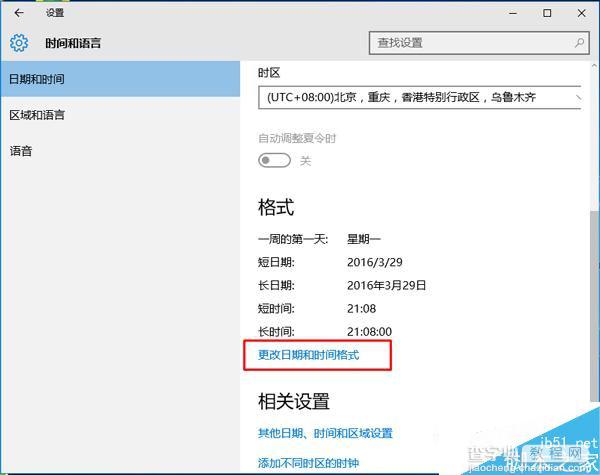
3、然后在短日期中随便选择一个格式,然后再选回来就能解决只显示mm的问题啦。
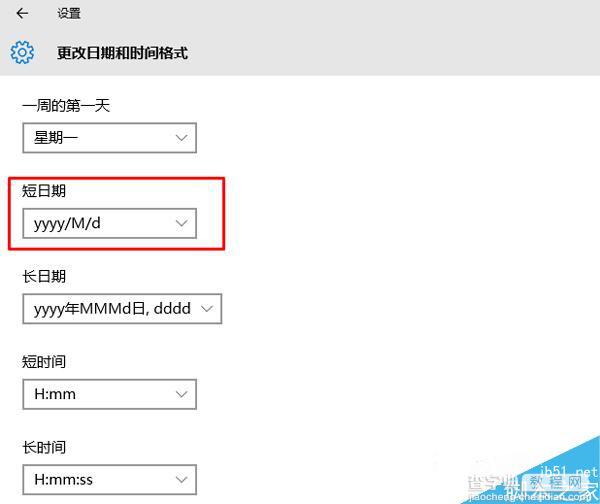
这个问题只是一个小bug,解决的方法也很简单,大家可以去试一下。以上就是小编带来的Win10任务栏时间不显示月份问题的解决方法,希望可以帮助到大家,更多内容请关注查字典教程网!
【Win10任务栏时间不显示月份问题的解决方法】相关文章:
★ Win10无法访问D盘怎么办?Win10无法访问D盘的解决方法
★ win7系统打开360安全卫士提示文件已被破坏不是原版文件的解决方法
★ windows10系统电脑提示以太网没有有效的ip配置的解决方法图文教程
★ Win7右下角时间不见了怎么办?Win7右下角时间不显示的解决方法
